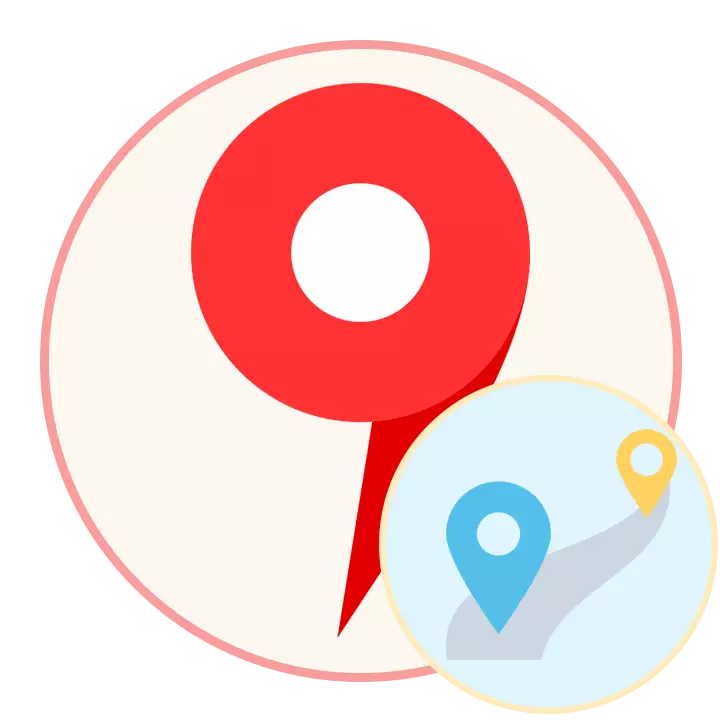
Yandex.Maps là một trong những dịch vụ trực tuyến phổ biến của Yandex, cung cấp tất cả các thông tin cần thiết về những nơi, đường giao thông, vị trí của các đối tượng khác nhau và những thứ khác. Chức năng của nó không chỉ bao gồm các chương trình của các thông tin cơ bản chính nó, nó cho phép bạn mở các tuyến đường và đo khoảng cách từ một điểm đến khác, bằng cách thiết lập một cách độc lập các quỹ đạo của chuyển động. Đó là về đo khoảng cách và sẽ được thảo luận trong các tài liệu hiện nay của chúng tôi.
Chúng tôi đo khoảng cách trên Yandex.Maps
dịch vụ Yandex.Mapart có sẵn để sử dụng cả trên trang web, như một phiên bản máy tính hoàn chỉnh và thông qua một ứng dụng di động, nơi nhiều nét đặc trưng và khác biệt của nó có mặt. Chúng ta hãy xem xét luân phiên hai lựa chọn những cái mà tất cả người dùng không có câu hỏi thêm về chủ đề này và tất cả mọi thứ có thể đối phó với nhiệm vụ.Phương pháp 1: Phiên bản đầy đủ của trang web
Tiếp theo, bạn sẽ thấy vì trong đó chức năng nên là phiên bản đầy đủ của trang web, vì công cụ này chỉ đơn giản là vắng mặt trong ứng dụng di động. Hoàn toàn đọc hướng dẫn dưới đây, để nghiên cứu các cơ hội xem xét một cách chi tiết - điều này sẽ hoàn toàn sử dụng nó.
- Mở trang chính của trang web Yandex, khi quay vào liên kết ở trên. Rẽ vào "Maps" phần.
- Tại đây bạn có thể ngay lập tức tìm địa điểm, khoảng cách mà bạn muốn đo bằng cách nhập dữ liệu trong chuỗi tìm kiếm.
- Nếu khoảng cách được coi là chỉ trên cơ sở hai điểm, đó là dễ dàng hơn để chỉ đơn giản là mở con đường bằng cách chọn một trong những cách di chuyển. Đọc thêm về điều này trong các tài liệu khác của chúng tôi vào đường dẫn sau.
- Bây giờ chúng ta chuyển trực tiếp đến các công cụ mà chúng tôi đề cập ở trên. Nó được gọi là một "dòng" và cho phép bạn vẽ hoàn toàn bất kỳ tuyến đường với bất kỳ số lượng điểm. Kích hoạt nó bằng cách nhấp vào nút tương ứng.
- Sau khi nhấn nút chuột trái trên một trong những nơi để tạo ra điểm đầu tiên. Nó sẽ được đánh dấu trong một vòng tròn đặc trưng.
- Tạo không giới hạn số điểm đến mục cuối sử dụng dòng khác nhau để thay phiên nhau và các bộ phận khác. Nếu bạn đã tạo ra một dòng lớn và bạn cần phải thay đổi nó bằng cách thêm một điểm, chỉ cần nhấp vào phần mong muốn của mảnh và di chuyển nó đến vị trí mong muốn.
- Như bạn có thể quan sát trong hình, độ dài của đường chỉ được giới hạn bởi các thẻ chính nó, và tại thời điểm kết thúc, khoảng cách bằng km hoặc mét luôn hiển thị.

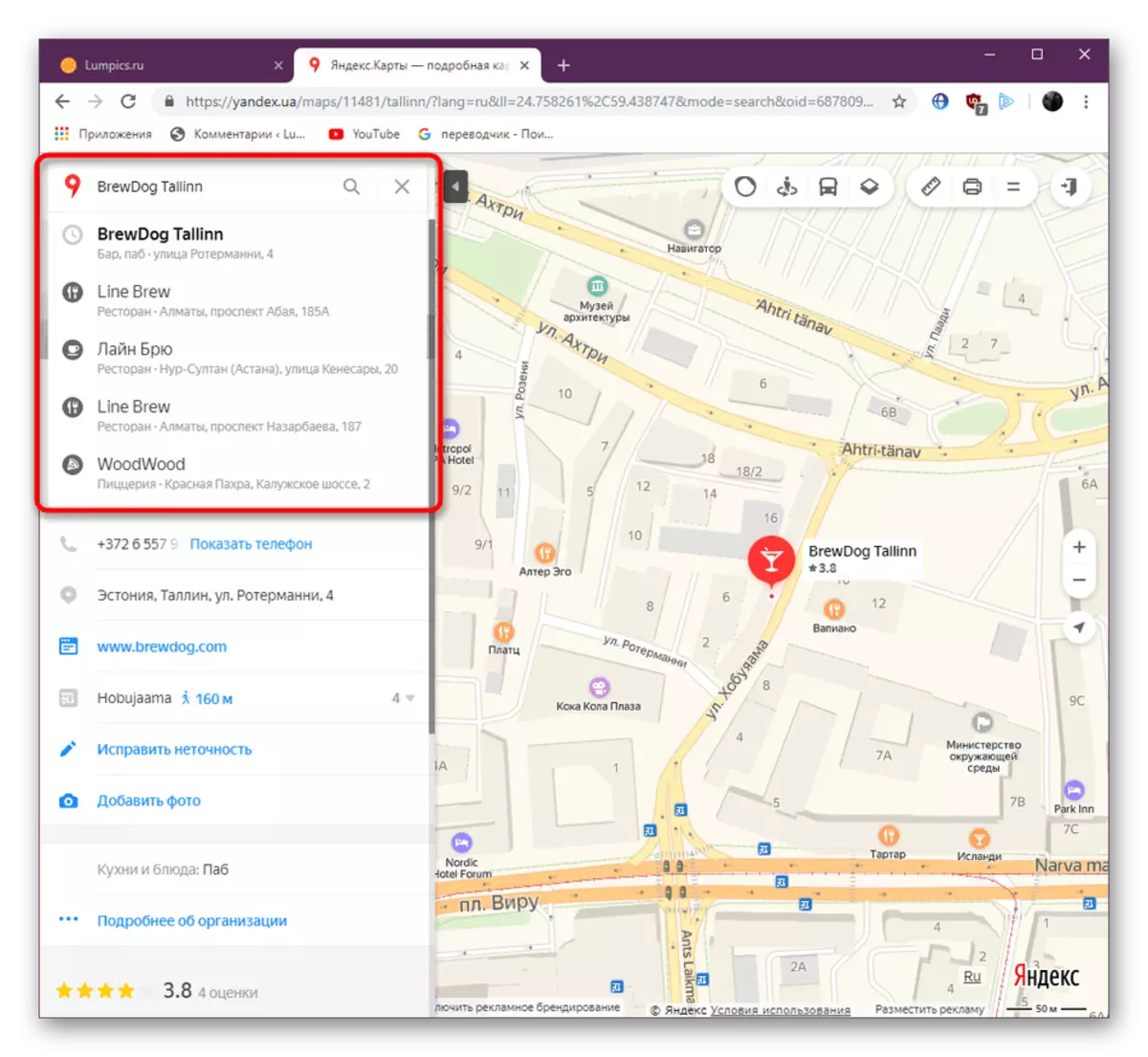
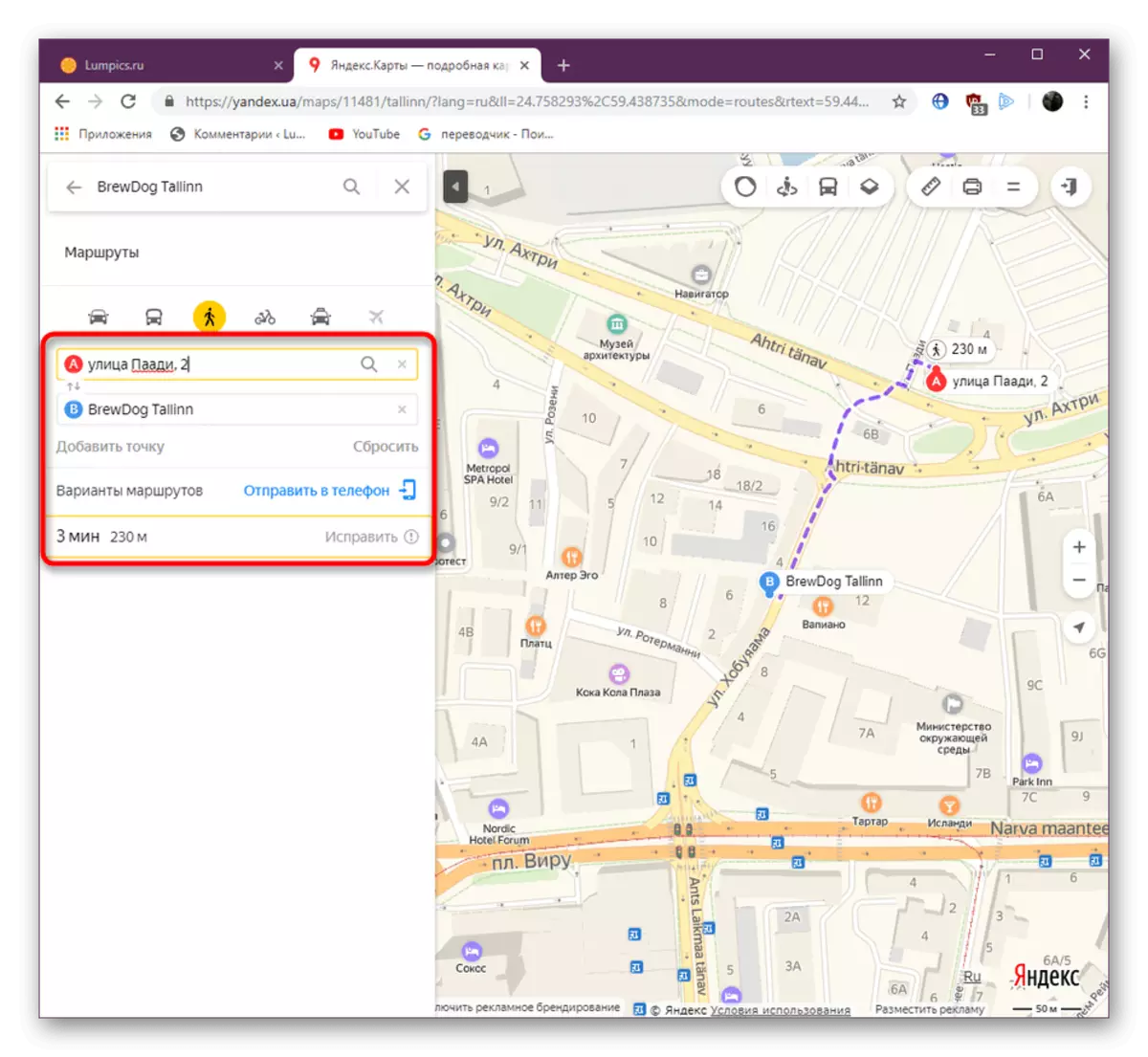
Đọc thêm: Làm thế nào để mở đường đến Yandex bản đồ


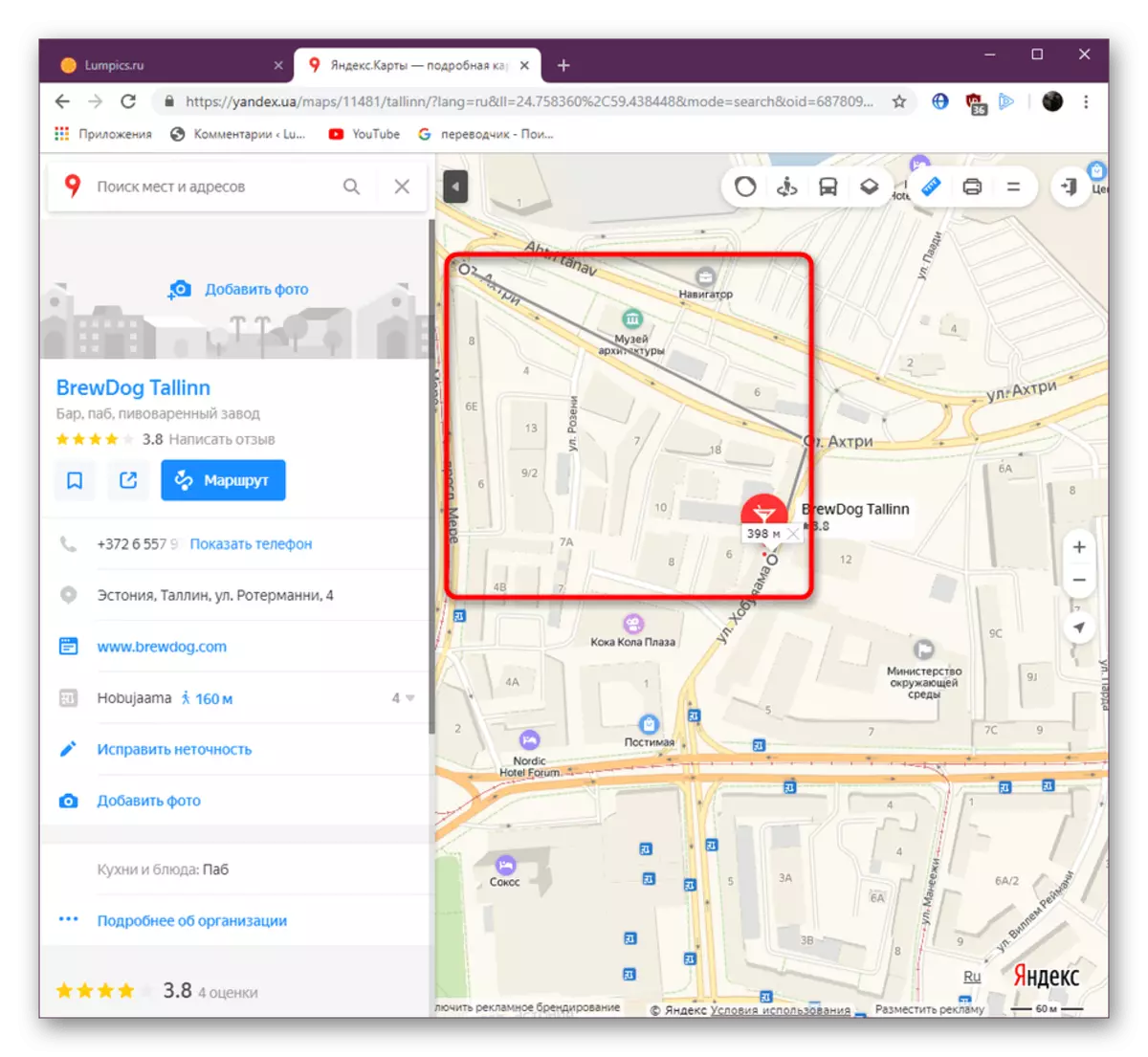
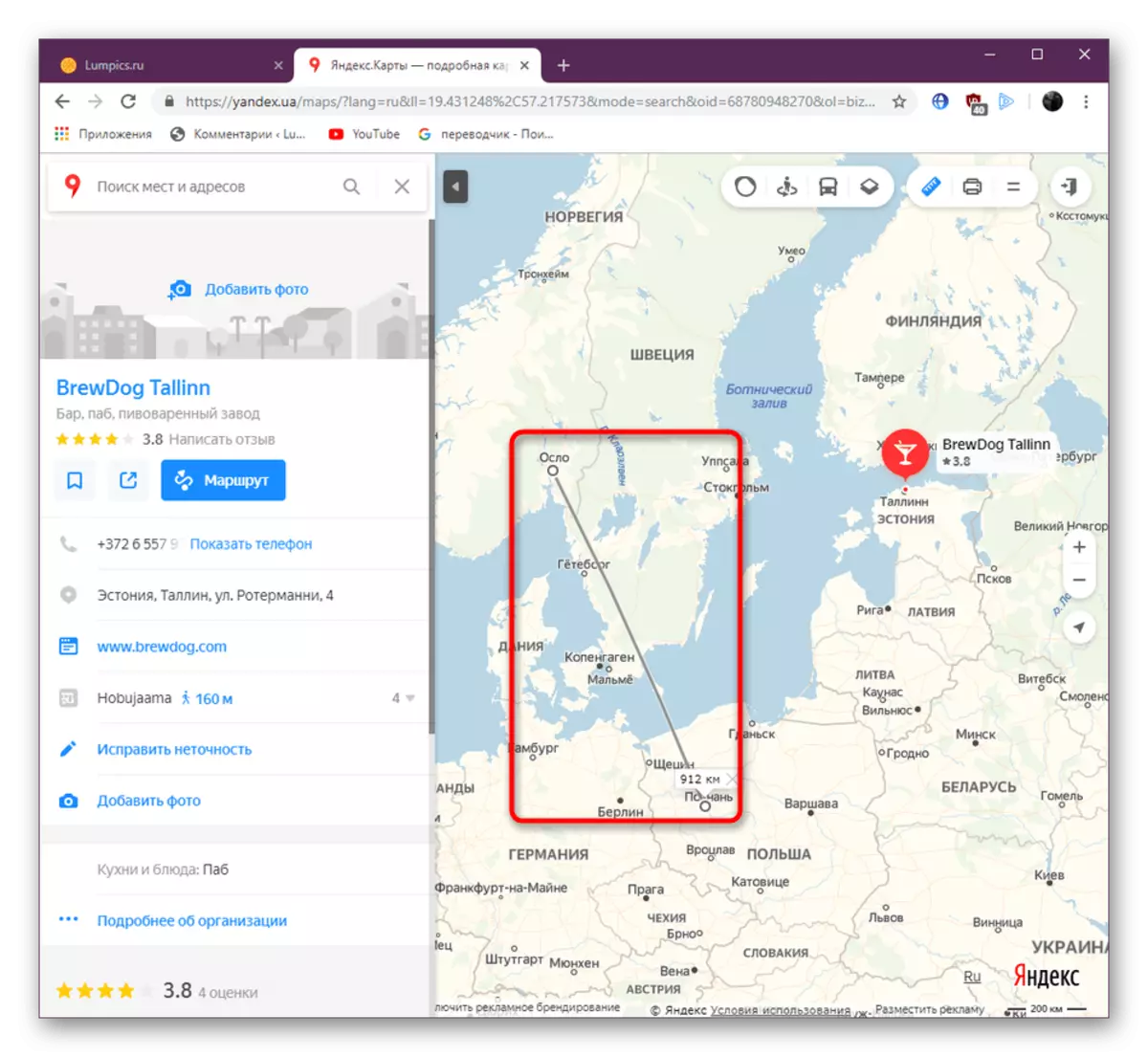
Bây giờ bạn biết cách đo khoảng cách trong phiên bản đầy đủ của dịch vụ đang được xem xét. Tiếp theo, hãy thảo luận về việc thực hiện các hành động tương tự trong một ứng dụng di động.
Phương pháp 2: Ứng dụng di động
Thật không may, trong ứng dụng di động Yandex.maps không có chức năng "dòng", điều này gây ra một số khó khăn khi cố gắng tính toán khoảng cách. Điều này chỉ có thể được thực hiện vì nó được hiển thị trong hướng dẫn sau.
- Kích hoạt định nghĩa vị trí và nhấp vào bất cứ nơi nào gần gũi với chính mình. Dưới đây bạn sẽ thấy khoảng cách với nó. Đối với khoảng cách xa, tính năng này không hoạt động.
- Tuy nhiên, không gì ngăn cản tuyến đường đến tuyến đường, chỉ ra một phương tiện di chuyển thuận tiện. Điều này cũng được viết chi tiết trong tài liệu mà chúng tôi đã đề nghị làm quen.
- Ngoài ra, bạn có thể nhập một địa điểm hoặc địa chỉ trong chuỗi tìm kiếm.
- Kết quả sẽ hiển thị một điểm phù hợp và khoảng cách sẽ được đánh dấu từ bạn ở bên phải.
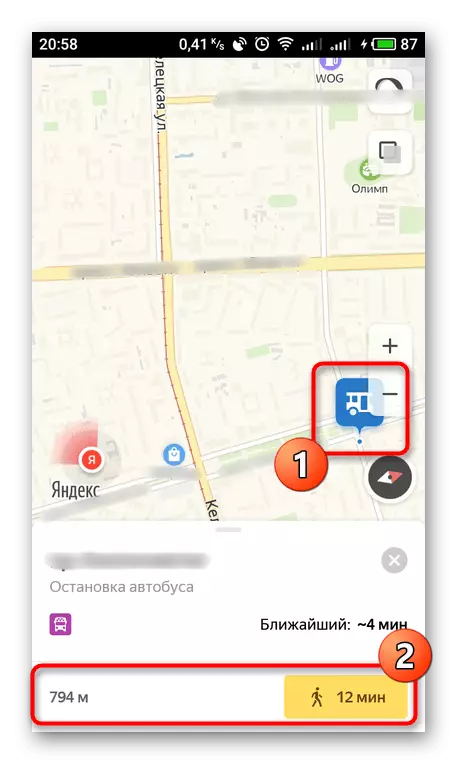
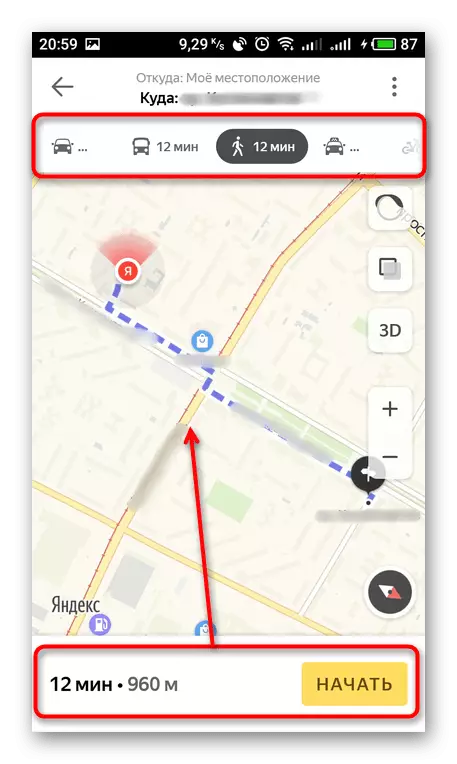
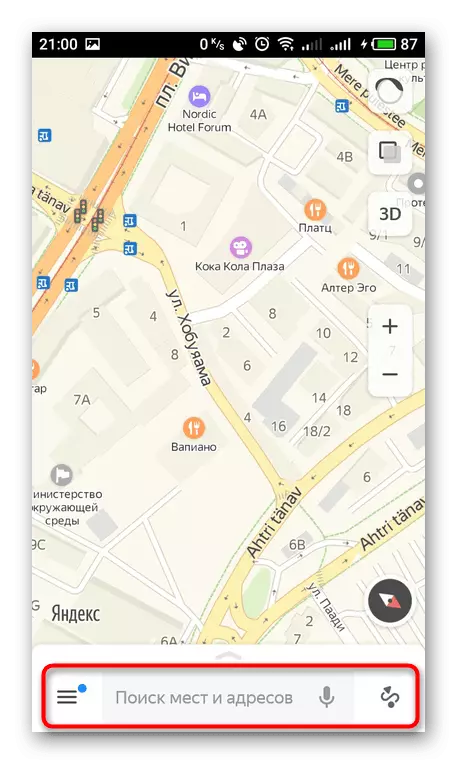
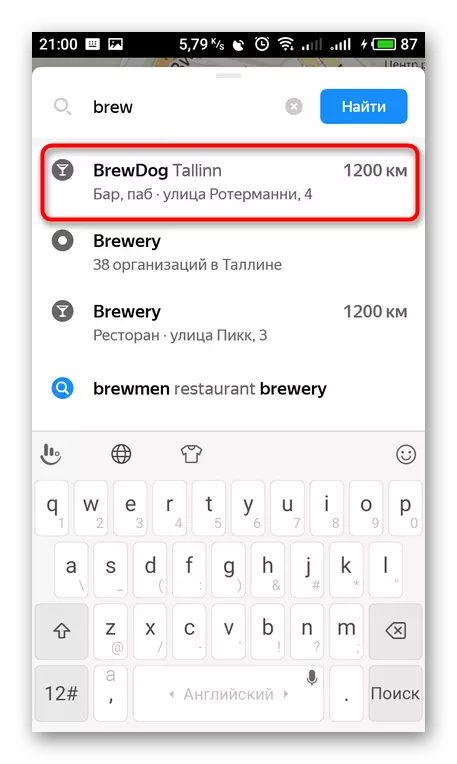
Như bạn có thể thấy, chức năng của ứng dụng di động Yandex.maps có đủ khan hiếm về mặt đo của khoảng cách, do đó tốt nhất là làm điều này với phiên bản đầy đủ của trang web. Ở trên bạn đã quen thuộc với việc thực hiện từng bước hoạt động này, do đó không có khó khăn nên có.
